Användningsinstruktioner för verktyget ToolbarCop
Beskrivning
ToolbarCop är en webbläsartilläggshanterare som kan inaktivera eller eliminera. följande webbläsartillägg selektivt från Internet Explorer:
- Browser Helper Objects (BHO)
- Verktygsfält
- Standardknappar i verktygsfältet
- Snabbmenytillägg
- Ladda ner chefer
- Protokollhanterare
- Horisontella/vertikala utforskarfält (sidosökfält)
- Startprogram som kommer från RUN-registernycklar.
ToolbarCop är för närvarande på v3.4, från och med detta. skrivande.
ToolbarCop - Användning
ToolbarCop är inte regelbaserat och har inte heller någon databas. Detta verktyg bara. listar alla webbläsartillägg som är installerade i ditt system. Listan kan innehålla. legitima föremål samt tillägg som lagts till av en skadlig programvara. Du är domaren som. bestämmer vilket tillägg som ska raderas och vilket som inte ska tas bort. Dock att. samla informationen om ett visst tillägg, välj objektet och klicka på (i) knappen i verktygsfältet. Alternativt, använd genvägen CTRL + I.
Ladda ner och flytta ToolbarCop.exe till en mapp
Ladda ner ToolbarCop, packa upp filen och spara. körbar till en permanent mapp, istället för att köra den från Temp. katalog. Detta beror på att ToolbarCop skapar Ångra (.reg)-filer i samma. katalog varifrån den har lanserats.
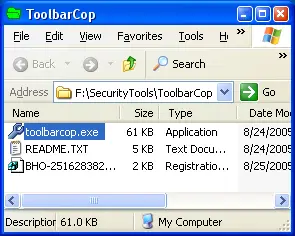
Figur 1. ToolbarCop-mappen
Så flytta Toolbarcop.exe till en permanent mapp (säg C:\SecurityTools\Toolbarcop) och kör den därifrån varje gång.
Inaktiverar tilläggen
ToolbarCop låter dig inaktivera webbläsartilläggen selektivt. Detta. funktionen är mycket praktisk om du vill fastställa en webbläsarkrasch, eller Explorer.exe. olagliga operationsfel, genom att selektivt inaktivera Verktygsfälten, Browser Helper. Objekt och alla andra tredjepartstillägg på prov och felbasis. En gång. du bestämmer den skyldige kan du återaktivera de andra objekten.

Figur 2: Inaktiverar tilläggen
För att inaktivera tillägg, välj dem från listan. För att välja flera objekt på. en gång, använd CTRL-tangenten när du väljer ett tillägg. Högerklicka sedan på. poster och klicka Inaktivera valda objekt(er) innehållsmeny. alternativ. Alternativt kan du använda CTRL + D tangentbordsgenväg. Nu är de valda objekten inaktiverade och kommer inte att laddas förrän du aktiverar dem. om igen.
Samla mer information om ett visst tillägg
 När. du stöter på ett misstänkt/icke namngivet föremål kan du samla in mer information om. motsvarande tilläggsfil. För att göra detta, välj det tillägget och klicka sedan. den (i)-knappen i verktygsfältet. Alternativt, använd CTRL + I
tangentbordsgenväg. Filversionsinformationen visas nu.
När. du stöter på ett misstänkt/icke namngivet föremål kan du samla in mer information om. motsvarande tilläggsfil. För att göra detta, välj det tillägget och klicka sedan. den (i)-knappen i verktygsfältet. Alternativt, använd CTRL + I
tangentbordsgenväg. Filversionsinformationen visas nu.
Hänvisa (Figur 3 - vänster)Visar information om REFIEBAR.DLL-modulen som lagts till av Microsoft. Kontor.
Samla mer information om ett tillägg med hjälp av webbsökning
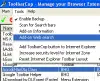
Om ovanstående information inte räcker, gör en webbsökning. För att göra det, välj tillägget, klicka på Verktyg-menyn. Välja Tillägg webbsökning. Detta öppnar sökresultatfönstret, med tilläggets namn (eller CLSID) som. sökparameter. Sökresultaten kan innehålla referenser till de valda. tillägg. (om tillgängligt) - Detta är bara ytterligare en funktion. Ref (Figur 4 i. höger)
Lägg till ToolbarCop-ikonen i Internet Explorers verktygsfält
För att lägga till ToolbarCop-ikonen till IE-verktygsfältet, välj alternativet Lägg till ToolbarCop. knappen till Internet Explorer i ToolbarCops Verktyg-meny. Detta lägger till en. ikonen till ditt IE-verktygsfält, för enkel åtkomst. Om ikonen inte visas måste du anpassa dina verktygsfältsinställningar i Internet Explorer och. konfigurera ToolbarCop-ikonen så att den visas.
Ta bort ett tillägg
Att ta bort ett tillägg liknar proceduren ovan för att inaktivera. tillägg. Du måste välja posterna, högerklicka och sedan välja Ta bort de markerade objekten(erna)och välj sedan Ja i bekräftelsen. fönster. Som standard är säkerhetskopieringsläget PÅ, vilket betyder att Ångra .REG. filen skapas automatiskt och placeras i samma mapp som Toolbarcop.exe är. närvarande. När filen Ångra har skapats tas tilläggen bort från systemet.
Ångra filer - Registreringsposter (.REG)
 Ångra. filer (Fig 5 - vänster) är inget annat än registersäkerhetskopior för de borttagna tilläggen(erna), som kan användas för att återställa posten senare. Den här funktionen är användbar om. du har raderat några tillägg av misstag och vill återställa dem.
Ångra. filer (Fig 5 - vänster) är inget annat än registersäkerhetskopior för de borttagna tilläggen(erna), som kan användas för att återställa posten senare. Den här funktionen är användbar om. du har raderat några tillägg av misstag och vill återställa dem.
Ångra filnamnen börjar med typen av webbläsartillägg ( BHO för. Hjälpobjekt för webbläsare... BE för webbläsartillägg... RUN for Startup Run-nycklar... och så vidare. Du kan få mer information om namnkonventionerna i. ToolbarCops Readme.txt-fil, inkluderad i zip-filen)
Stänger av säkerhetskopieringsläget
Som standard är säkerhetskopieringsläget aktiverat när du startar ToolbarCop. Ifall du. inte behöver säkerhetskopieringsalternativet kan du inaktivera alternativet genom att avmarkera Aktivera säkerhetskopiering alternativet i menyn Verktyg. Inga ångrafiler kommer att skapas. när du tar bort ett tillägg. Hänvisa Fig 6 Nedan.

(Figur 6) Inaktiverar alternativet Säkerhetskopiering
Ta dessutom en titt på andra olika alternativ under Verktyg-menyn.
Skapa en detaljerad rapport för webbläsartillägg
För att skapa en detaljerad loggfil med alla webbläsartillägg, klicka på Anteckningsblock ikonen i verktygsfältet högst upp. Rapporten kommer att lagras i en fil. som heter ToolbarCopLog.txt på ditt skrivbord och öppnas automatiskt.
Slutsats
Hoppas denna lilla handledning hjälper. ToolbarCop, som programmerades i min. deltid, har varit till hjälp för många för felsökning av tillägg, för att utföra en trial-and-error-testning, för att starta en rengöring. instans av Internet Explorer och Windows Explorer etc...